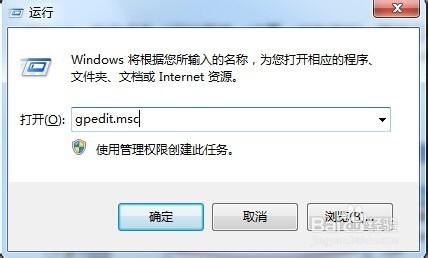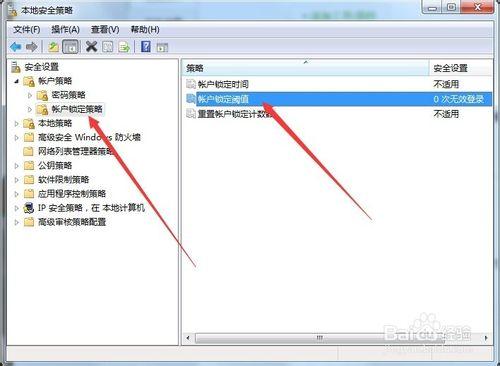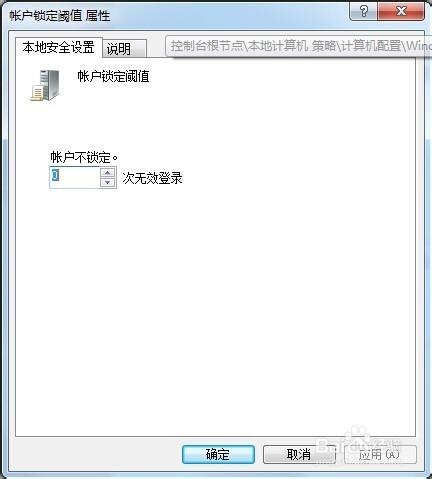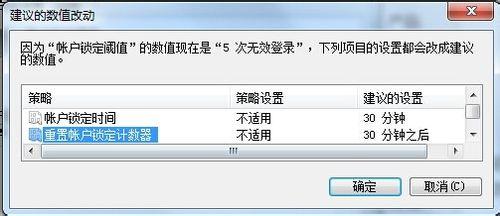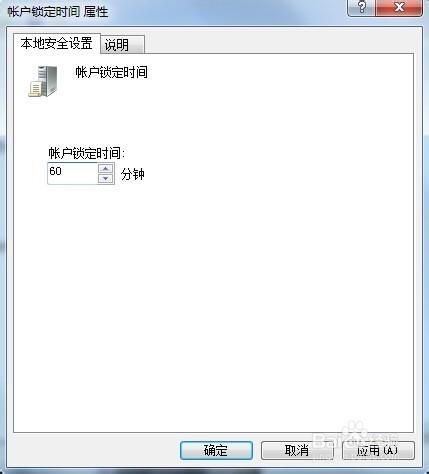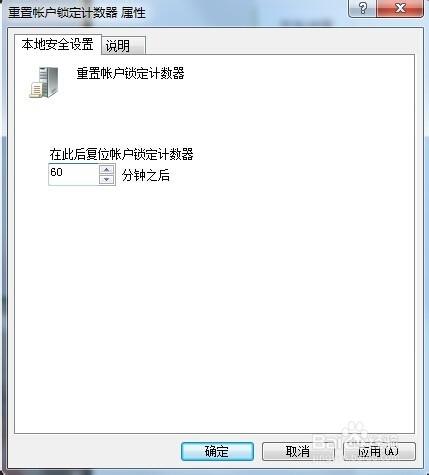我們知道在網上銀行多次輸入密碼後,如果輸入幾次輸入了錯誤密碼,那麼就會有“密碼錯誤次數超限”的提示,如果給作業系統的登入密碼也增加這個功能的話,會更好的保護我們的系統安全。下面就隨筆者一起來看一下如何設定,實現限制系統密碼輸入次數的方法。
工具/原料
Windows 7
方法/步驟
按下Win+R快捷鍵,然後在彈出的執行視窗中輸入gpedit.msc命令
點選確定,開啟本地安全策略視窗,依次點選左側的安全設定/賬戶策略/賬戶鎖定策略選單,找到右側的“賬戶鎖定閾值”項雙擊
在開啟的“賬戶鎖定閾值”屬性視窗,可以設定允許輸入的錯誤次數,如輸入5,這樣在登入的時候,如果五次輸入密碼錯誤,就會自動鎖定賬戶
點選確定儲存,同時會彈出“建議的數值改動”視窗,預設設定“賬戶鎖定時間”與“重置賬戶鎖定計數器”都為30分鐘,點選確定儲存退出。
如果感覺鎖定時間預設的30分鐘不合適,可以在“本地安全策略”視窗中雙擊“賬戶鎖定時間"項,開啟“帳戶安全設定”視窗,在這裡修改賬戶鎖定時間。
同樣的道理,我們也可以在“重置賬戶鎖定計數器”視窗中修改“復位賬戶鎖定計數器”的時間
注意事項
設定限制密碼次數後,自己一定要牢記密碼哦,不然自己也無法正常登入